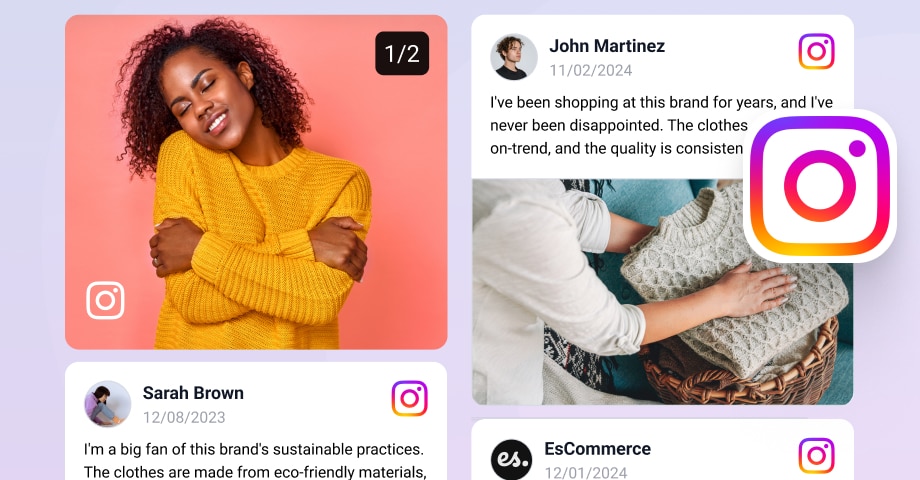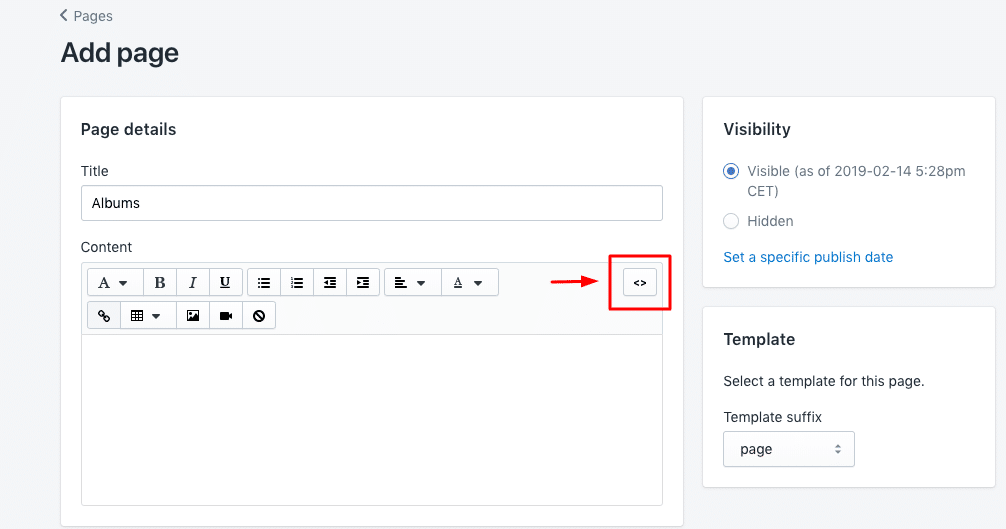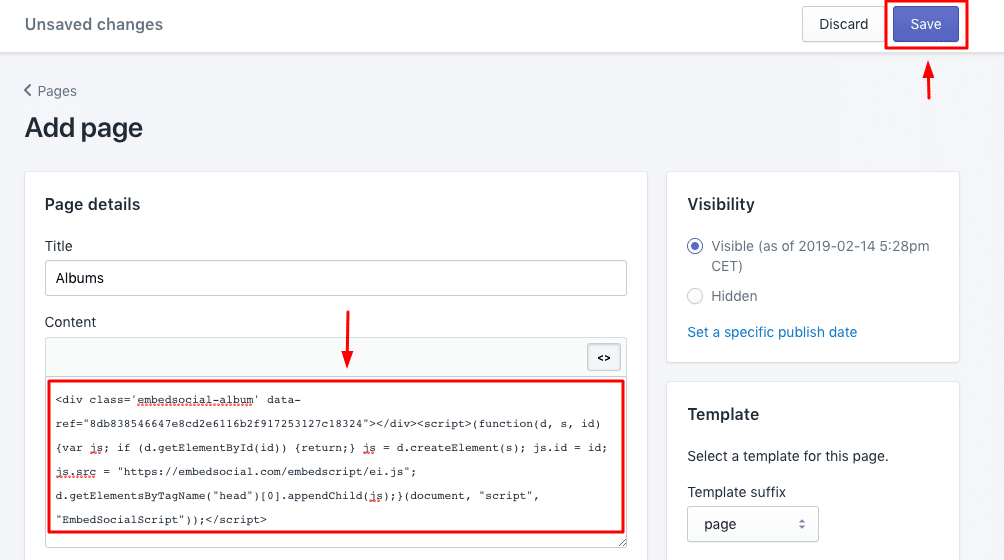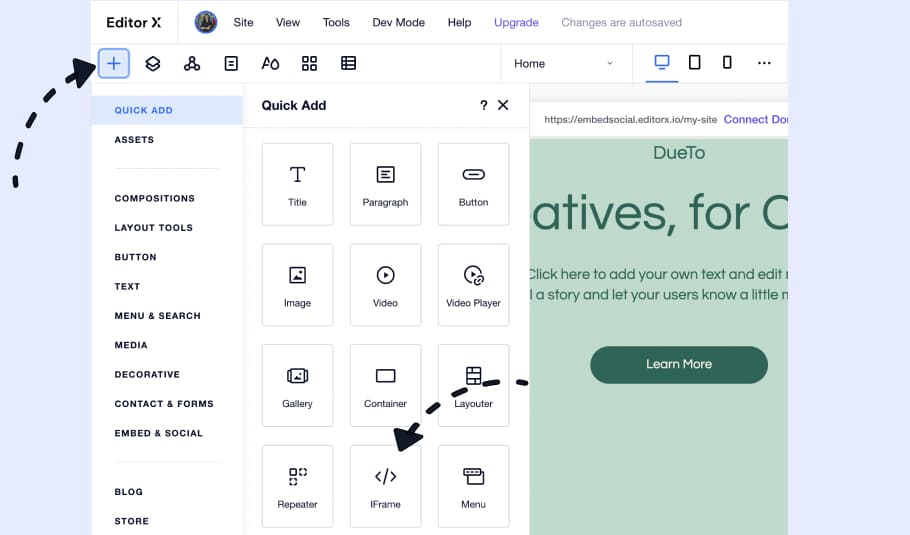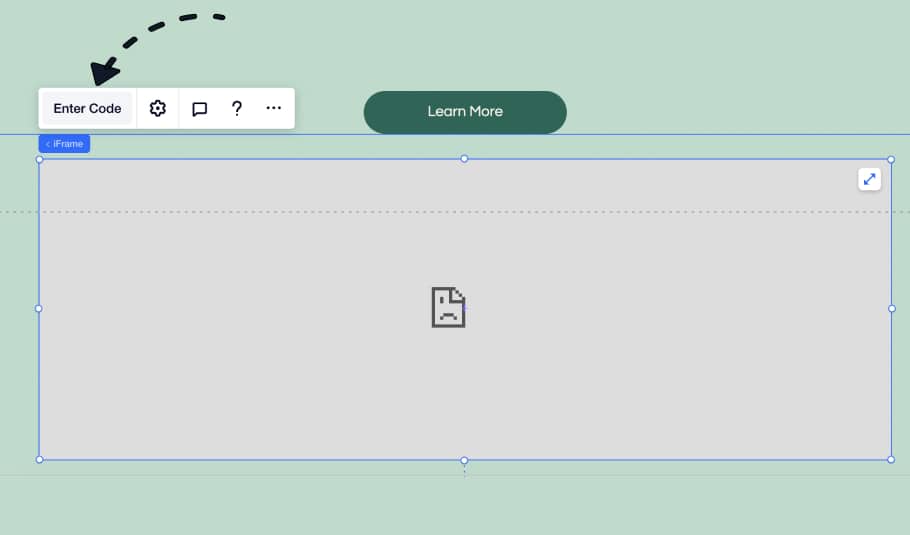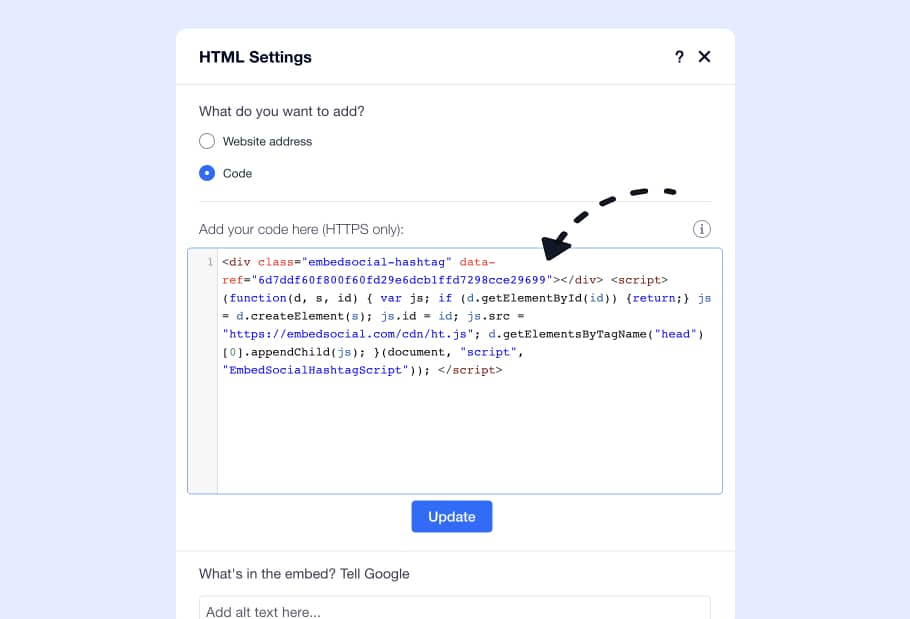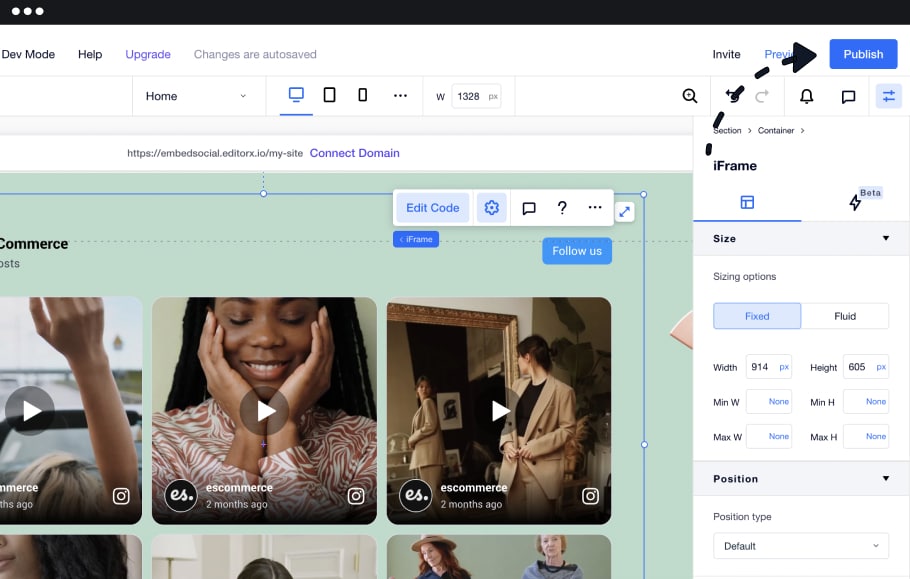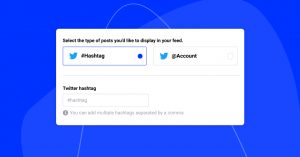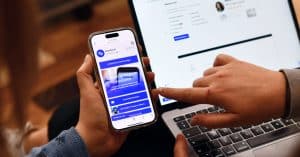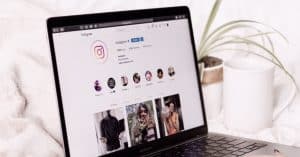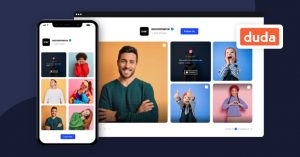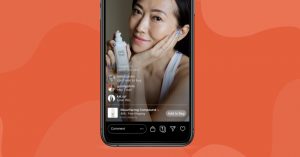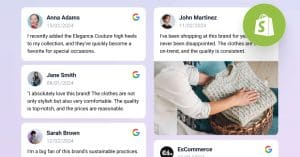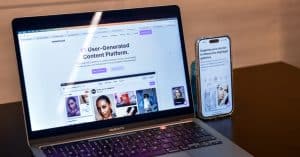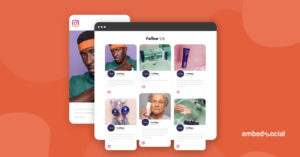I feed dei social media sono diventati una componente fondamentale del layout di qualsiasi sito web, in particolare l'incorporazione dei feed di Instagram (Instagram walls) che estendono la portata dei contenuti di Instagram oltre l'app nativa di Instagram.
La possibilità di inserir i feed di Instagram nelle pagine del vostro sito web aumenta istantaneamente la prova sociale del vostro marchio.
Questo post contiene tutte le soluzioni per visualizzare un feed di Instagram sul vostro sito web.
Guida rapida: Come incorporare il feed di Instagram nel vostro sito web?
Ecco come incorporare un feed di Instagram sul vostro sito web con un aggregatore di social media.
- Iscriviti al programma Instagram widget.
- In Fonti, scegliere Instagram come fonte.
- Collegare l'account Facebook o inserire manualmente il vostro account Instagram.
- Scegliere un Layout del widget di Instagram dai modelli, come un Cursore Instagram.
- Creare un widget e copia il codice incorporabile.
- Andate al vostro costruttore di siti web e pasta il codice nell'HTML.
Per vostra informazione: potete incorporare il widget di Instagram automaticamente con un aggregatore di social media e vivacizzare il vostro sito web con contenuti freschi.
Per iniziare, sfogliare il sito Libreria di widget di Instagram e vedere tutte le possibilità di incorporare il feed di Instagram nel vostro sito web:
Come incorporare il feed di Instagram con un aggregatore di social media?
Ecco come visualizzare il feed di Instagram su un sito web:
Passo 1: Creare un account EmbedSocial
Prima di iniziare, crea il tuo account e seguire la procedura descritta di seguito.
Fase 2: Scegliere Instagram come "fonte".
Una volta effettuato l'accesso, si accede alla sezione Fonti pagina con l'elenco di tutte le piattaforme sociali, e scegliere Instagram come 'Sorgente'.
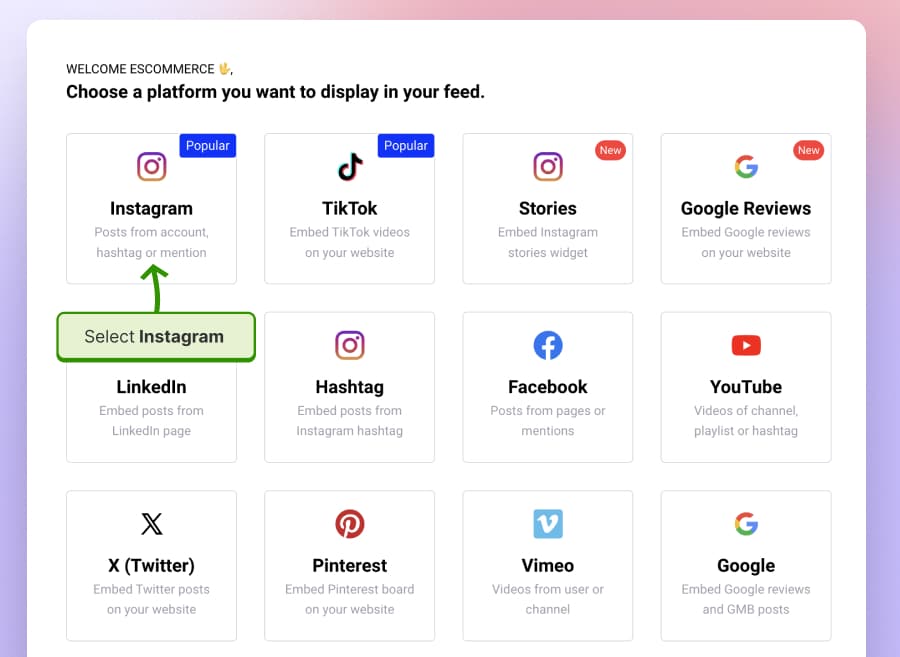
Fase 3: collegare l'account Facebook o inserire manualmente l'account Instagram
In questo passaggio, potete scegliere di "Collegare l'account Facebook" per ottenere tutti i vostri post di Instagram nel caso in cui abbiate un account Instagram professionale collegato alla vostra pagina Facebook.
In caso contrario, potete inserire manualmente il vostro @username di Instagram.
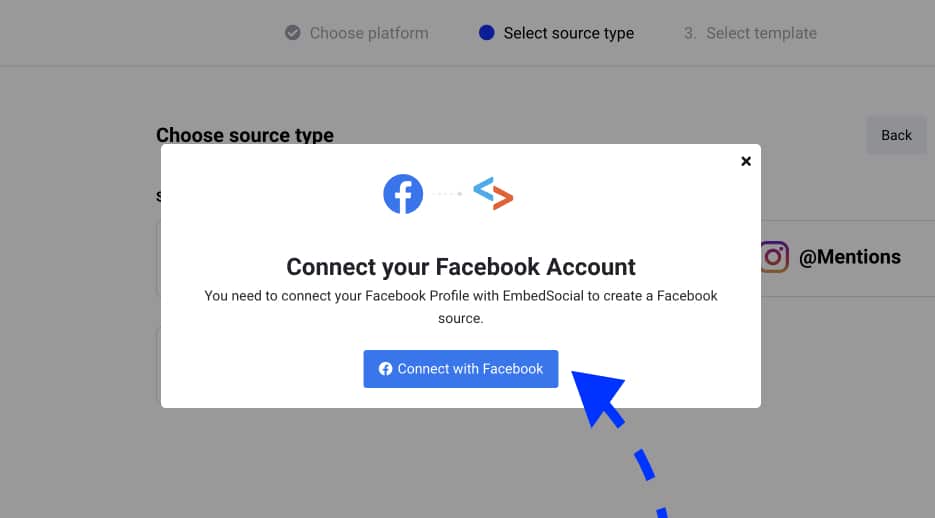
Nota: Se gestite diversi profili Instagram, il sistema li visualizzerà una volta collegato l'account Facebook.
Fase 4: Scegliere il tipo di fonte Instagram - hashtag o account Instagram
Scegliete il tipo di feed Instagram che desiderate creare, da Gli hashtag di Instagram, menzioni di Instagram o un account Instagram. Scegliete l'account Instagram dal menu a tendina (se ne gestite altri) e fate clic su Avanti.
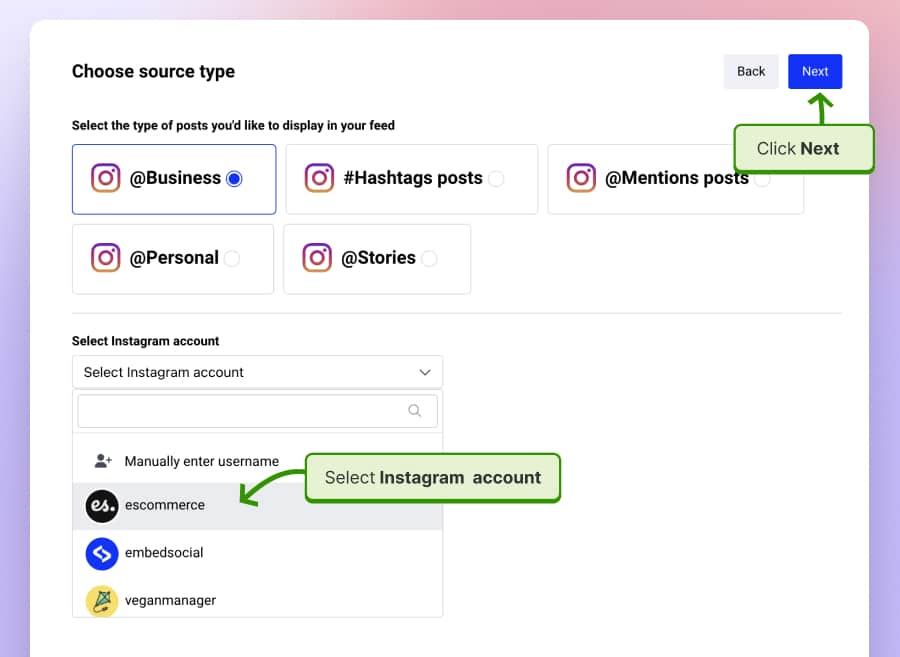
In seguito, potrete tornare ad aggiungere altri tipi di post. Quindi, se si sceglie #Hashtagsè necessario inserire l'hashtag desiderato, oppure se si sceglie Conto personaleè necessario inserire il nome dell'account. Si verrà reindirizzati alla fase successiva per scegliere il layout del widget.
Passo 5: Scegliere il layout del widget di Instagram
Il passo successivo è una libreria di modelli con diversi layout per il vostro feed di Instagram. Sceglietene uno facendo clic sul pulsante Utilizzare questo modello pulsante.
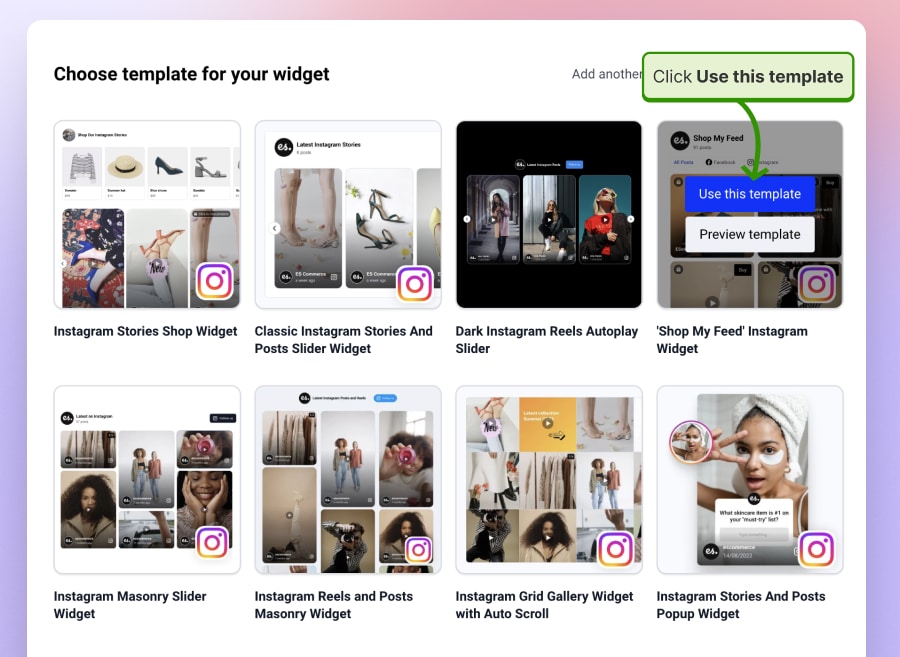
Passo 6: Copiare il codice del widget di Instagram
Una volta entrati in questa pagina, è possibile vedere il codice visualizzato nella sezione in alto a destra del pannello Impostazioni. Basta fare clic su Copia codice e utilizzare questo codice per mostrare il widget reattivo sul vostro sito web.

Nota: Si noteranno anche le istruzioni delle piattaforme CMS appena sotto il codice JavaScript. Fare clic su questo Aiuto per incorporare il codice per ulteriori istruzioni e per uno shortcode per il vostro sito web WordPress. Prima, però, installate il nostro plugin ufficiale per WordPress, che vi consentirà di utilizzare gli shortcode dei widget.
Passo 7: Incollare il codice fornito nel proprio sito web
Se si utilizza una piattaforma che consente di modificare il codice della pagina, è possibile incollare il codice nella sezione body della struttura HTML nella posizione in cui si desidera che appaia il widget del feed di Instagram. Per incorporare il codice in WordPress, fate clic sull'icona "aggiungi blocco" e incollate il codice nel blocco HTML come mostrato di seguito:
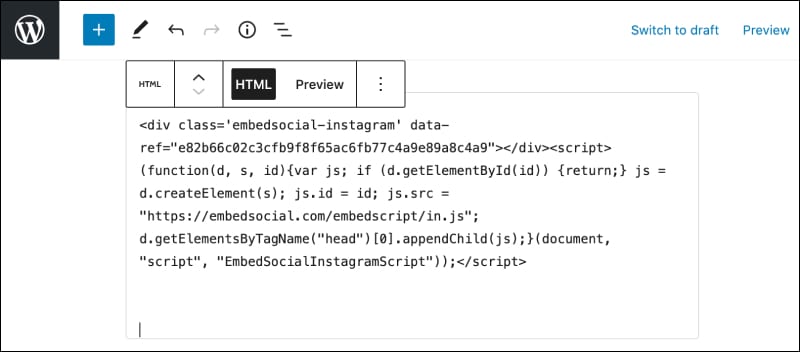
E se utilizzate altre piattaforme web come WordPress, Squarespace, Wix o simili, navigate in basso nel testo per trovare i tutorial veri e propri per queste piattaforme.
Dimostrazione dal vivo di un widget Instagram incorporato
Seguendo questi passaggi, ecco come appare il widget di Instagram incorporato in questo post:
Video tutorial su come aggiungere il feed di Instagram al sito web
Ecco un video che spiega come incorporare un feed di Instagram come un PRO:
Per vostra informazione: potete incorporare il widget di Instagram automaticamente con un aggregatore di social media e vivacizzare il vostro sito web con contenuti freschi.
Integrare gratuitamente il feed di Instagram nel sito web
Come bonus, EmbedSocial fornisce un servizio di widget gratuito per il feed di Instagram che può generare, utilizzare e sincronizzare il potenziale di marketing di Instagram sul vostro sito web in pochi minuti.
Il widget gratuito del feed di Instagram funziona con qualsiasi costruttore di siti web che consente di incorporare codice JavaScript o iframe. Quindi, se utilizzate le piattaforme web più diffuse, siete pronti a partire.
Seguendo i passaggi indicati di seguito, potrete sincronizzare l'intero feed di Instagram con il vostro sito web in pochi secondi.
Ecco come incorporare un feed Instagram sul tuo sito web?
- Crea il tuo account gratuito per il widget di Instagram.
- Scegliete Instagram come 'Fonte' e collegare il proprio account Instagram.
- Generate il vostro feed di Instagram in un widget di Instagram.
- E copiate/incollate il codice fornito sul vostro sito web.
Facile, vero?
Dimostrazione dal vivo di un widget Instagram incorporato e gratuito
Ecco come appare il feed Instagram incorporato in azione:
Seguendo questi passaggi, ecco come appare il widget gratuito di Instagram incorporato in questo post:
Vi piace quello che vedete? Create e incorporate gratuitamente il vostro primo feed di Instagram!
Finora, nel testo, abbiamo spiegato come mostrare il feed di Instagram copiando/incollando un codice javascript nella sezione body del vostro sito web.
Probabilmente vi chiederete come fare se utilizzate una piattaforma di e-commerce specifica, un CMS (sistema di gestione dei contenuti) o un web builder. La piattaforma fornisce un codice per il feed Instagram che funziona per il vostro sito web WordPress, Squarespace, Weebly o Shopify.
Ecco le esercitazioni su come incorporare gratuitamente il vostro feed di Instagram sui CMS e sui website builder più utilizzati e su come utilizzare il codice incorporabile per i feed di Instagram.
Come visualizza feed Instagram sul tuo sito web WordPress?
Prima di iniziare, ricordiamo che è possibile utilizzare la piattaforma EmbedSocial con o senza plugin WordPress per inserire il feed di Instagram.
È direttamente integrato con l'API di Instagram, quindi non dovrete configurare il vostro ID utente o aggiornare i token di accesso. Dovrete solo cliccare su un pulsante e dare il permesso alla nostra piattaforma di sincronizzare i vostri post sul vostro sito WordPress.
EmbedSocial offre due opzioni: un codice javascript per l'inserimento diretto nel post di WordPress e un plugin per l'inserimento dei feed di Instagram con uno shortcode. A voi la scelta su come farlo. Di seguito sono riportate le istruzioni per entrambe le opzioni disponibili su come iniziare.
Opzione 1: Plugin per il feed di Instagram
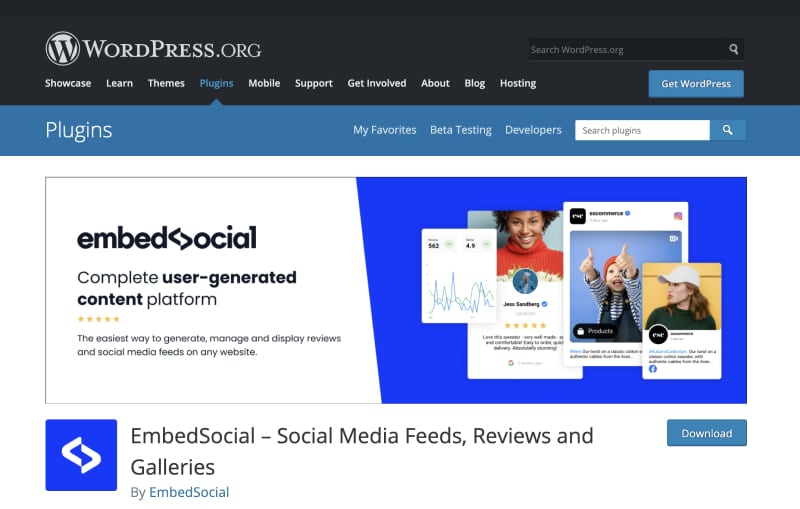
EmbedSocial fornisce un plugin gratuito per il feed di Instagram su WordPress come parte dell'aggregatore di social media e funziona con qualsiasi tema WordPress.
Con il Feed di Instagram per WordPress, è possibile creare un feed completo di post o un semplice feed fotografico con le immagini di Instagram.
Prima di iniziare, è necessario collegare il proprio account utente di Instagram.
Una volta fatto ciò, seguite questi passaggi e dovrete attivare il plugin Instagram sul vostro sito web WordPress.
Ecco i passaggi per attivare il plugin EmbedSocial e inserire il feed di Instagram in WordPress:
- Aprite l'amministrazione di WordPress e andate su Plugin
- In Ricerca, digitate EmbedSocial e, nei risultati della ricerca, fate clic su Installa.
- Una volta installato, nell'elenco dei plugin, fare clic su Attivare.
- Ora, aprire la pagina di WordPress in cui si desidera mostrare il feed
- Fare clic sul pulsante + per aggiungere un blocco e scegliere un nome personalizzato Blocco HTML (oppure si può usare il blocco shortcode e utilizzare lo shortcode fornito anche nelle opzioni di codice dell'editor di widget).
- Incollare il codice HTML fornito
- Cliccare 'Salva'/'Pubblica su quella pagina.

Ecco fatto. Una volta aperto il front-end del vostro sito WordPress, vedrete gli ultimi post di Instagram sul vostro sito.
L'uso di EmbedSocial vi aiuterà a scegliere i layout e un certo numero di colonne, ad aggiungere un pulsante di follow e persino a includere un feed di Facebook o di TikTok in un unico widget per i social media.
Opzione 2: Feed Javascript di Instagram
Questa opzione è solitamente consigliata per gli incorporamenti una tantum, come la visualizzazione di un widget di Instagram nella barra laterale del sito web.
Per farlo, è necessario ottenere il codice dal proprio account EmbedSocial e incollarlo nell'area Widgets dove si trova la barra laterale.
Per maggiori dettagli, consultare la scheda dettagliata Tutorial WordPress sul feed di Instagram.
Come mostrare feed instagram in SquareSpace
Il codice fornito dal widget gratuito di Instagram funziona anche con la piattaforma CMS Squarespace.
Per prima cosa, accedere al proprio account Squarespace e, dalla pagina iniziale, navigare verso il sito web in cui si desidera mostrare il widget:
Ora seguite i passaggi seguenti per imparare a incollare il codice incorporabile del vostro widget di Instagram:
- Puntate alla sezione della pagina in cui volete aggiungere il widget e aggiungete un nuovo blocco di contenuto facendo clic sul pulsante pulsante plus

Fase 2: Selezionare la voce 'Incorporato' e fare clic sul blocco "Incorpora dati" icona del codice.

Passo 3: Incollare il codice nel punto di inserimento e fare clic su 'Set'

Per saperne di più:
Come implementare il vostro feed di Instagram di Shopify?
Ci sono alcune opzioni su come mostrare il widget di Instagram con il codice EmbedSocial in Shopify.
L'esercitazione che segue mostra come incorporare il codice JavaScript in una pagina scelta.
Accedere al proprio account Shopify, andare su Store > Opzioni > Pagine e aprire la pagina in cui si desidera mostrare il widget. Seguite quindi i seguenti passaggi:
- Nell'editor di pagina di Shopify, fare clic sull'icona del codice in alto a destra.
- Fare clic sull'icona HTML/codice nell'angolo superiore destro dell'editor di testo e incollare il codice fornito.
- Infine, fare clic su 'Salva". e il feed di Instagram apparirà nella pagina selezionata.
Aggiungere un feed Instagram a Shopify: tutorial completo.
Come mostrare un feed di Instagram su un sito web Wix
Seguite i passaggi seguenti per mostrare un feed di Instagram in Wix:
Per prima cosa, accedete al vostro account Wix e aprite l'editor del vostro sito web.
- Fare clic sul pulsante + in alto a sinistra per aggiungere un nuovo blocco e, nel riquadro a comparsa, scegliere l'opzione iFrame blocco.
- Una volta visualizzato il blocco iframe, fare clic sul pulsante in alto a sinistra Modifica del codice pulsante.
- Incollare il codice del widget copiato dall'editor dei widget e fare clic su Aggiornamento.
- Ridimensionare il blocco iframe per adattarlo al widget e fare clic su Pubblicare.
Tutto qui.
Vedere l'esercitazione completa su come incorporare il feed di Instagram in Wix >
Come incorporare il feed di Instagram in Hubspot
Il website builder di Hubspot è una piattaforma molto popolare per la creazione di landing page tra le persone che non hanno competenze tecniche.
Per incorporare il vostro feed di Instagram nel CMS Hub di Hubspot, seguite questi passaggi:
- Accedere al proprio account Hubspot.
- Cliccare su Marketing nel menu superiore e fare clic su Pagine di atterraggio.
- Fare clic su modifica nella pagina in cui si desidera avere il feed di Instagram.
- Nell'editor della pagina di destinazione, fare clic sul menu superiore File e selezionare Impostazioni della pagina.
- Qui, scegliere Avanzato e navigare fino alla cartella Piè di pagina area di testo.
- Incollare il codice del widget.
- Cliccare Risparmiare o Pubblicare.
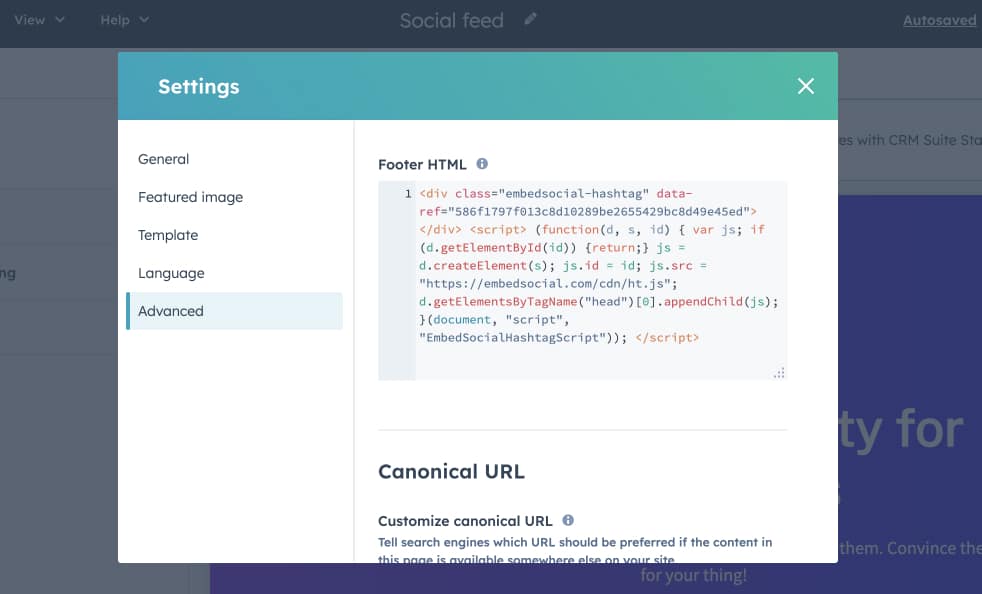
Tutto qui. Basta impostare il nostro feed di Instagram e dimenticarsene, perché il feed di Instagram verrà aggiornato automaticamente ogni volta che si pubblica su Instagram.
Ecco una demo del feed di Instagram in Hubspot >
Come incorporare il feed di Instagram in Notion
Utilizzate Notion per costruire landing page? Se sì, questi pochi passi possono aiutarvi a sincronizzare la vostra attività su Instagram con le vostre pagine interne o addirittura con un sito web pubblico costruito sulla piattaforma Notion.
Per iniziare, è necessario ottenere l'URL del widget. Per ottenere questo URL, aprire il widget nell'editor e fare clic sul codice iFrame nella scheda Embed. Nel popup, fare clic su URL e fare clic su Copiare l'URLcome mostrato di seguito:
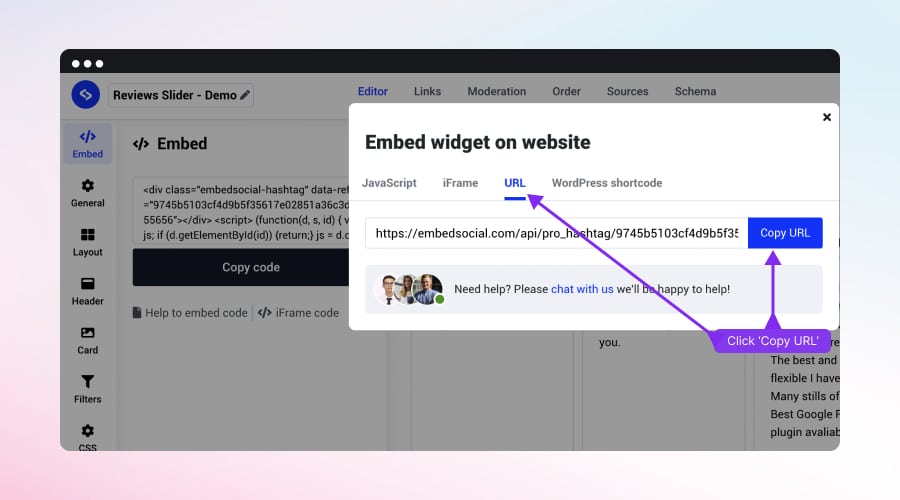
Per mostrare il feed di Instagram nella vostra pagina Notion, seguite questi passaggi:
- Accedere al proprio account Notion e aprire la pagina in cui si desidera incorporare il feed.
- Selezionare l'area in cui posizionare il widget e digitare /embed, e scegliere l'opzione Incorporato opzione
- Fare clic sul pulsante Collegamento incorporato e nella scheda URL incollare l'URL del widget.
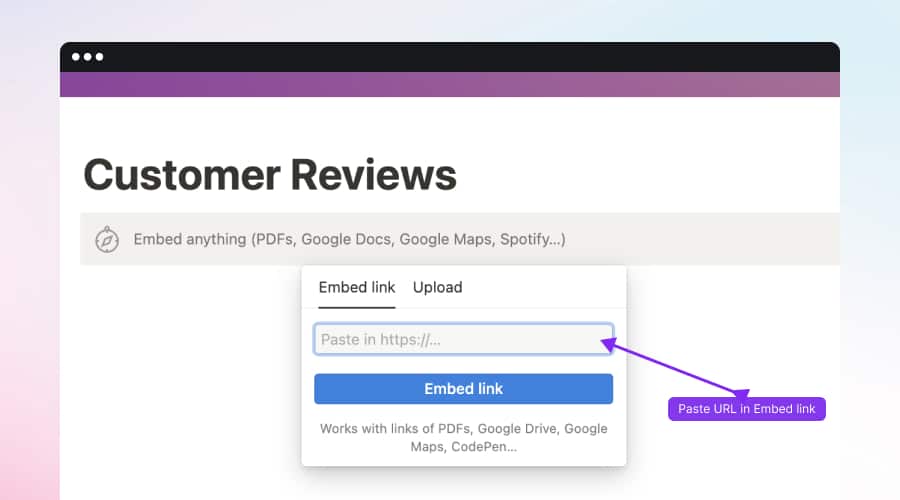
Guida completa su come incorporare il widget delle recensioni in Notion.
Incorporare il feed di Instagram su altre piattaforme web
Ecco altre esercitazioni per aiutarvi a visualizzare le foto di Instagram su altre piattaforme web:
5 modi per personalizzare il feed di Instagram incorporato in un sito web come un professionista
Abbiamo spiegato come utilizzare la versione gratuita per incorporare i feed di Instagram in qualsiasi sito web. Ma se avete bisogno di impostazioni professionali e di molte altre funzioni per personalizzare o modificare i layout dei vostri feed, rendere i vostri feed di Instagram acquistabili con pulsanti "Compra" personalizzati e molto altro ancora.
Ecco alcune delle principali personalizzazioni che si possono effettuare quando si incorpora il feed di Instagram sul proprio sito web:
1. Modificare il layout del widget di Instagram
È possibile cambiare il layout accedendo al pannello Impostazioni > scheda Layout > e scegliendo uno dei seguenti layout
Ecco come appare il passaggio dal layout Feed a quello Slider:
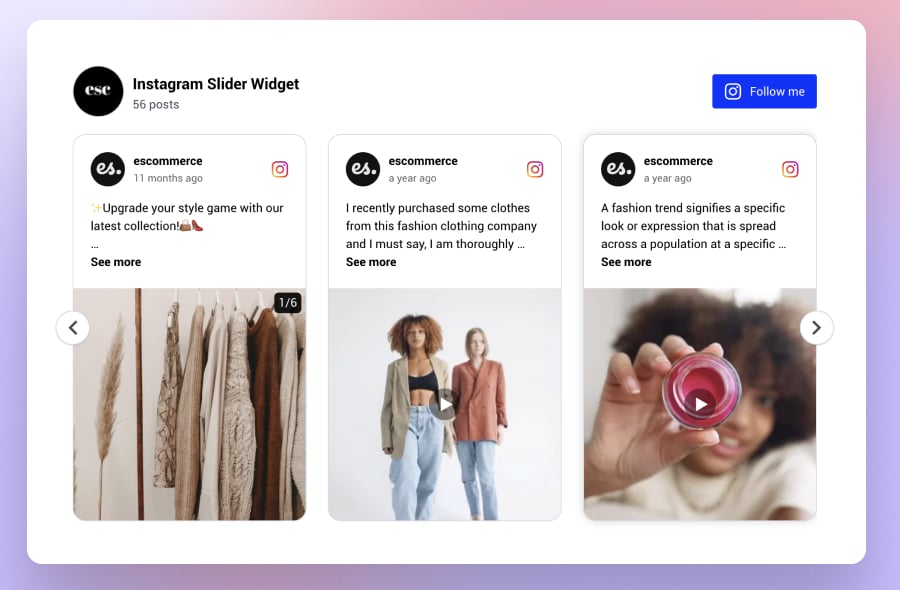
Ecco come appare il layout quando si passa al collage:
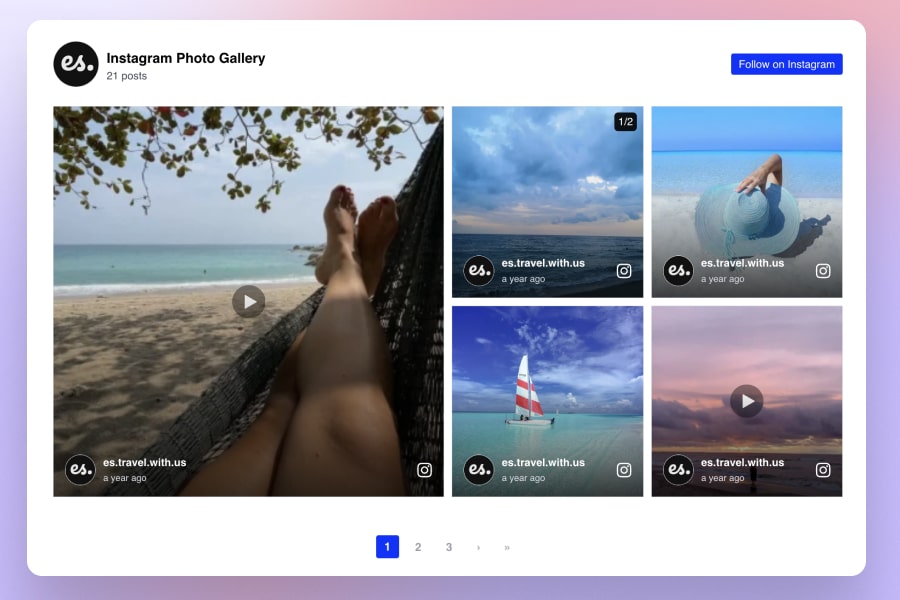
2. Modificare lo stile della scheda dei post di Instagram
Lo stile della scheda è l'aspetto dei post di Instagram nel feed. Ciò significa che è possibile mostrare i post come foto o come post completo che includerà tutti i dettagli del post, tra cui la foto o il video, l'account Instagram che ha pubblicato il post e l'ora in cui è stato pubblicato.
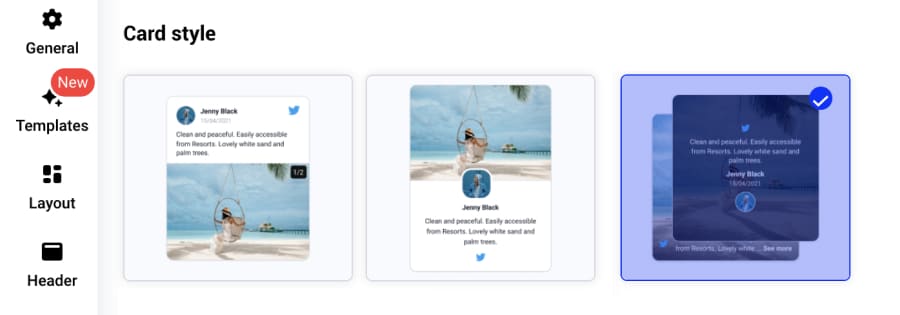
Se si desidera creare un post che mostri solo le foto, è possibile creare una scheda a griglia che mostri solo i post. La didascalia è ancora disponibile al passaggio del mouse e quando si fa clic sulla lightbox.
3. Personalizzare il modo in cui i post di Instagram vengono visualizzati nella modalità lightbox/popup
Per mostrare i post di Instagram in una vista più dettagliata, la piattaforma offre impostazioni separate per la modalità lightbox.
Questa lightbox appare quando gli utenti fanno clic sui post e il post si apre in una visualizzazione popup contenente un formato più grande. Inoltre, gli utenti possono scorrere a sinistra o a destra per vedere più dettagli e visualizzare tutti i post in un formato più ingrandito.
Per personalizzare l'aspetto, è possibile scegliere tra le impostazioni comeL
- Clic su Lightbox: Nessuna o Fonti originali;
- Stile lightbox: Orizzontale, verticale, a cassetto (sinistra) o a cassetto (destra);
- Forma del lightbox: Immagini compatte o grandi;
- Opzione per nascondere la didascalia del post.
4. Cambiare il tema del colore da chiaro a scuro o arcobaleno.
Si tratta di un'impostazione molto semplice, ma che molti utenti amano perché con un solo clic è possibile cambiare completamente la Tema del feed di Instagram e scegliere come visualizzare il feed di Instagram e come adattarlo al tema del vostro sito web.
Ecco un esempio di come appare il widget quando si passa al tema dell'arcobaleno:
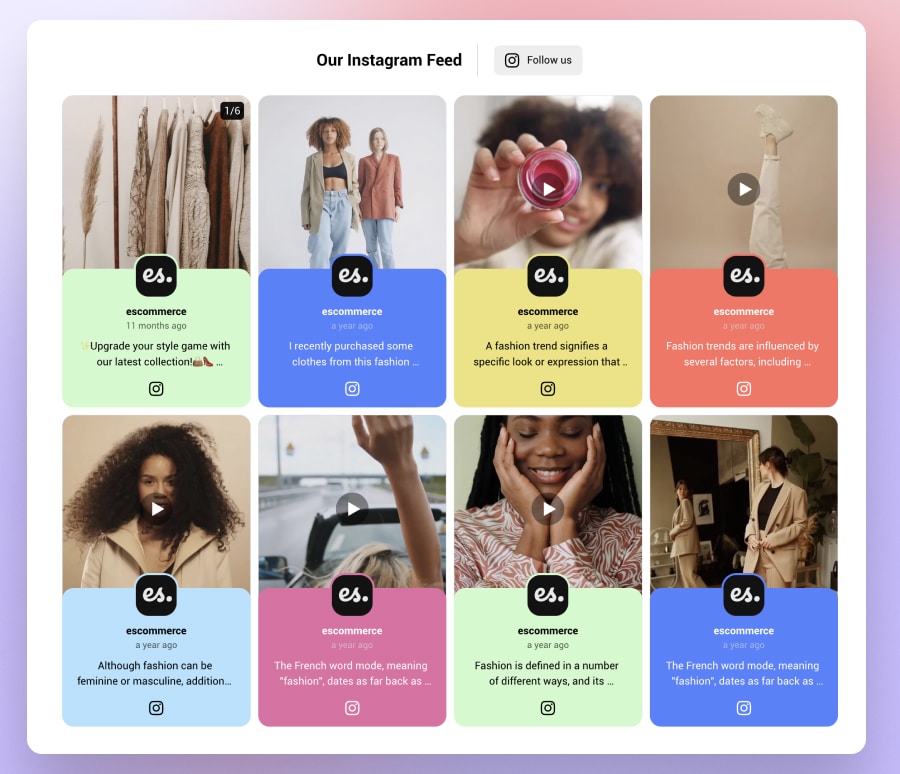
5. Curate completamente un feed di Instagram con il generatore di AI CSS e i CSS personalizzati.
Se avete bisogno di personalizzazioni più sofisticate, la piattaforma offre uno strumento di intelligenza artificiale che genera CSS in base alle vostre esigenze. È possibile scrivere un messaggio del tipo "Cambia i colori dei pulsanti in azzurro" e il programma lo applicherà a tutti i pulsanti. Oppure, se avete familiarità con i CSS, potete usare il CSS personalizzato e scrivere le vostre specifiche di design.
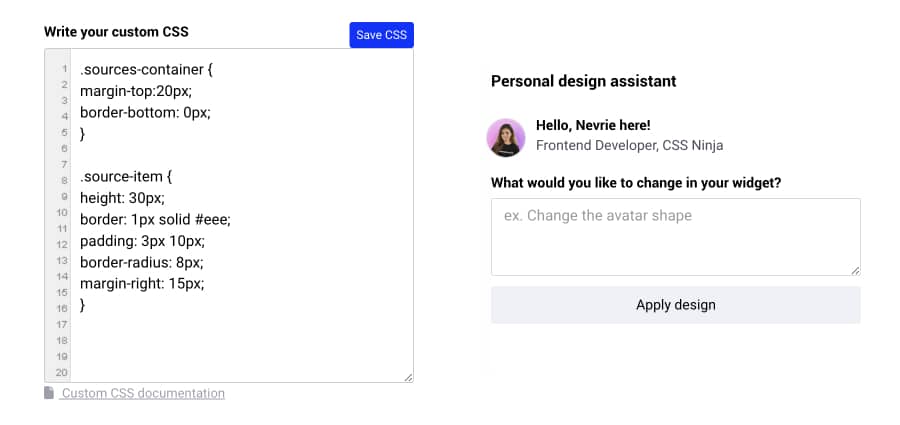
Personalizzate ulteriormente il vostro feed di Instagram
Questo aggregatore di social media vi permette di applicare la voce del vostro marchio personalizzando il vostro feed con diversi colori e font, opzioni di layout, sfondi, CTA, aggiunta automatica di nuovi media e molto altro. Per essere creativi e rendere il vostro feed di Instagram davvero impressionante, visitate le schede Impostazioni, Layout e Design e sentitevi liberi di giocare con le seguenti opzioni:
- Definire il numero di post da mostrare su desktop o mobile;
- Scegliete l'allineamento delle immagini di Instagram in alto, a sinistra, in basso o a destra della didascalia;
- Definire la famiglia di caratteri e la lingua di localizzazione del widget;
- Riorganizzare l'ordine dei messaggi nella scheda Moderazione;
- Personalizzare le dimensioni delle immagini;
- Scegliete di collegare le immagini a Instagram o in lightbox;
- Modificare il titolo del widget, il carattere e il colore del titolo;
- Modificare il layout del feed;
- Utilizzare l'editor CSS per progettare uno stile di alimentazione personalizzato.
È inoltre possibile utilizzare l'opzione di moderazione e scegliere i contenuti che si desidera visualizzare sul proprio sito web. Questo è particolarmente importante quando si organizzano concorsi o omaggi con hashtag da visualizzare sul proprio sito web. Di solito, questi post provengono da numerosi utenti di Instagram e necessitano di un'ulteriore curatela prima di essere pubblicati sul vostro sito web.
Dimostrazioni dal vivo dei modelli di widget di Instagram
Visita il sito Libreria di modelli di widget di Instagram per verificare tutti i layout possibili e le possibilità di personalizzazione di EmbedSocial. Si noti che la personalizzazione è limitata per la versione gratuita.
Se volete verificare tutte le sue caratteristiche in azione, seguite i link qui sotto per le demo dal vivo:
- Un feed Instagram da acquistare. Demo dal vivo
- Modello di collage - Demo dal vivo
- Modello di carosello - Demo dal vivo
- Modello di cursore - Demo dal vivo
- Modello di parete - Demo dal vivo
Con queste esclusive opzioni di widget di Instagram, vi distinguerete sicuramente dalla massa, fornirete contenuti freschi e creerete un sito web molto interattivo!
Quali tipi di feed di Instagram è possibile incorporare?
EmbedSocial offre un'integrazione diretta con Instagram, consentendo agli utenti di incorporare diversi tipi di feed, come ad esempio:
- Incorporare le Storie di Instagram - scegliendo questa opzione, gli utenti possono selezionare un account Instagram dal quale potranno estrarre le storie di Instagram nello stesso modo in cui generano i post di Instagram.
- Incorporare i filmati di Instagram - I Reel di Instagram sono il formato video di Instagram e, quando si collega l'account Instagram, è necessario selezionare solo i post che contengono video. Per assicurarsi di visualizzare i Reel in formato verticale, è sufficiente utilizzare un'impostazione nel layout della scheda che faccia apparire i video come Reel.
- Incorporare le menzioni di Instagram - questa è l'opzione UGC che, se selezionata in modo specifico, attiva l'hook API per generare i post pubblicati da altre persone che includono una menzione del vostro marchio. Questo è un ottimo modo per monitorare ciò che le persone dicono di voi su Instagram, ma rende anche possibile raccogliere e incorporare UGC sul vostro sito web.
- Incorporare i feed Hashtag di Instagram - questo è un ottimo tipo di feed per raccogliere i post che utilizzano un hashtag specifico o più hashtag.
- Incorporare i post dall'account Business - Questo è per gli utenti che hanno un account aziendale collegato alla loro pagina Facebook. Questo è un caso in cui i marchi sono passati dagli account personali a quelli professionali.
- Incorporare i post dall'account personale - Questa opzione consente agli account Instagram personali di generare e incorporare le foto di Instagram e i post.
Per vostra informazione: potete incorporare il widget di Instagram automaticamente con un aggregatore di social media e vivacizzare il vostro sito web con contenuti freschi.
Vantaggi dell' incorporare un feed Instagram sul tuo sito
Quindi, perché dovreste visualizzare il feed di Instagram sul vostro sito web?
Dal mostrare e tenere aggiornati gli utenti di Instagram sui nuovi prodotti alla vendita diretta dell'inventario, Instagram e i suoi contenuti diventano un punto centrale del successo della vostra attività.
La visualizzazione di un eccellente feed Instagram di tutte le foto super autentiche create dal vostro account aumenterà il coinvolgimento degli utenti e il tempo di permanenza sul sito, trasformando i visitatori in follower.
Ecco alcuni dei principali vantaggi dell'incorporazione dei feed di Instagram:
- Espandere la presenza sociale
- Fornire contenuti in tempo reale, freschi e belli per il vostro sito web
- Un modo perfetto per esporre prova sociale della qualità della vostra attività
- Possibilità di memorizzare e analizzare contenuti generati dagli utenti
- Estendere la portata dei contenuti del vostro marchio oltre l'app di Instagram
- Risparmiare tempo e risorse per produrre contenuti per il vostro sito web
- Aumentare il coinvolgimento e la possibilità di ottenere più follower su Instagram
- Costruite la fiducia del marchio sul vostro sito web e aumentate le conversioni.
Dall'elenco sopra riportato, probabilmente il vantaggio più prezioso per i marchi di e-commerce è la possibilità di mostrare i contenuti generati dagli utenti in prova sociale moduli. Ciò significa che l'opportunità di sincronizzare automaticamente i contenuti prodotti da persone reali sull'uso effettivo di un determinato prodotto è una prova inestimabile che contribuisce a creare fiducia nei siti di e-commerce e a guidare le decisioni di acquisto dei potenziali clienti.
Esempi di feed Instagram su un sito web
Quasi nessun sito web non visualizza i feed di Instagram, creando una galleria dei propri post su Instagram o un widget di contenuti generati dagli utenti con i post di un hashtag Instagram che mostra le foto dei clienti.
1. Babies R Us mostra i post di Instagram dei clienti e i propri eventi.
Guardate come Babies R US utilizza il widget di scorrimento di Instagram per visualizzare alcuni dei post che i clienti condividono su Instagram quando visitano i loro eventi Mama Club. In questo modo, aumenta il coinvolgimento e l'interesse delle potenziali mamme che possono vedere il dietro le quinte e desiderare di prenotare un biglietto per il prossimo evento.
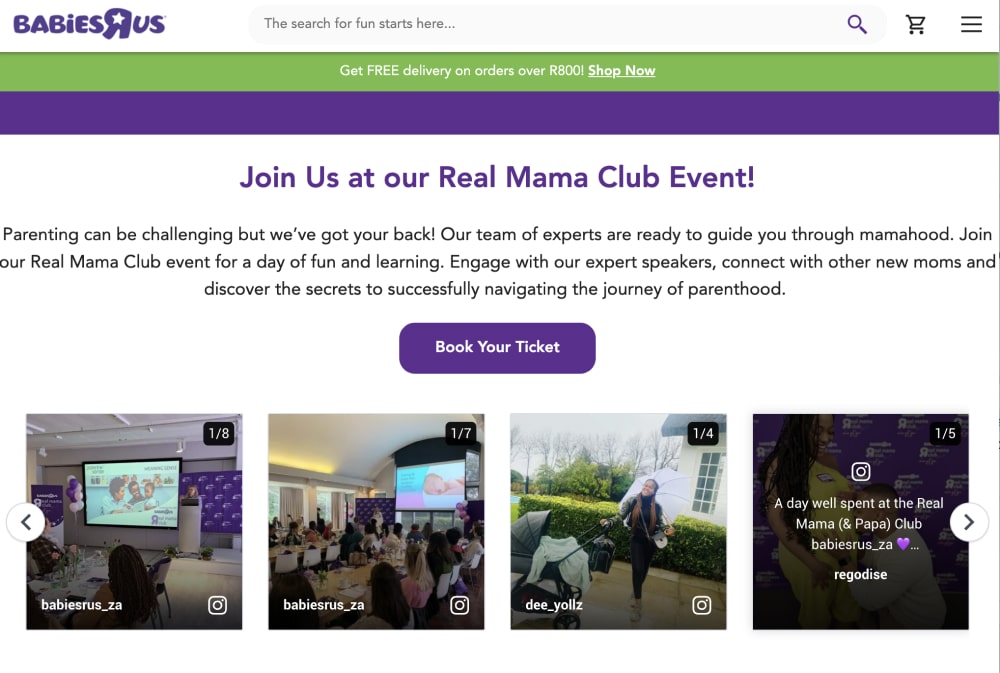
2. StrangerThings mostra ai fan i post di Instagram
Ecco un Esempio di feed Instagram su un sito web del Stranger Things, che crea feed dei social media con i post di altre persone che menzionano il loro marchio:
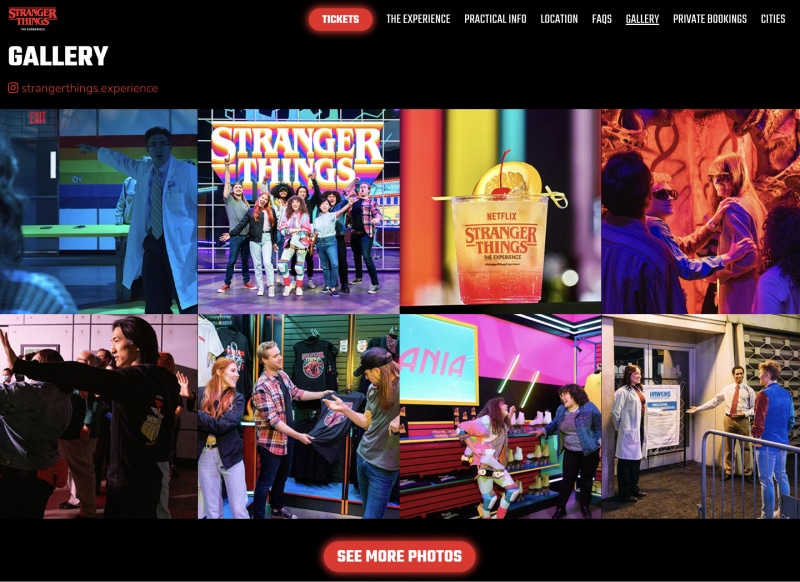
Vedi altri esempi di feed Instagram per ispirarsi e imparare come altri incorporano le loro foto e i loro video di Instagram sul sito web.
I migliori strumenti gratuiti per incorporare il feed di Instagram
Ci sono pochi strumenti sul mercato che potete utilizzare per incorporare il feed di Instagram. Di seguito vi illustreremo i migliori.
1. EmbedSocial
Come già accennato, EmbedSocial è una delle gli strumenti Instagram più professionali o plugin per siti web che offrono soluzioni più avanzate per visualizzare le foto di Instagram su WordPress, Wix, Squarespace, siti web HTML o altre piattaforme web.
La versione PRO offre funzioni più avanzate, tra cui l'utilizzo di altri social network, l'incorporazione di feed di Instagram da hashtag e la moderazione di questi feed di Instagram,
Offre l'opzione di curare la Pareti di hashtag di Instagram generato dagli hashtag e ha anche la possibilità di generare post che altri utenti pubblicano e menzionano il vostro account Instagram.
Inoltre, sono disponibili aggiornamenti automatici in tempo reale, analisi e un fantastico team di assistenza clienti. Tutti gli utenti attivi ricevono aggiornamenti costanti, come le funzionalità CSS personalizzate e gli ottimi modelli che si adattano a qualsiasi pagina web.
L'opzione migliore è la possibilità di integrarsi con tutte le principali piattaforme di social media e di creare feed sociali con tutti i contenuti generati dagli utenti.
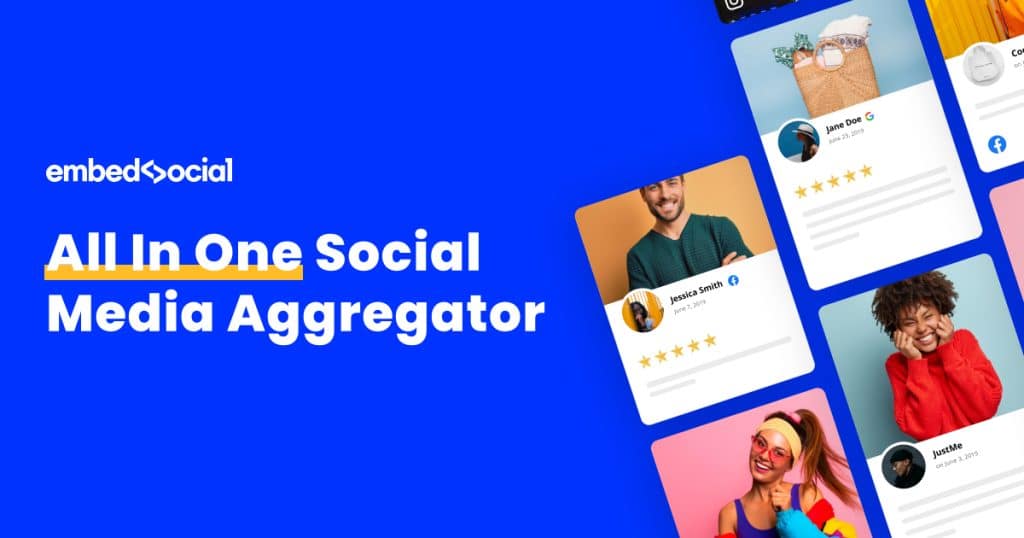
Abbiamo costruito un aggregatore di contenuti dei social media nella piattaforma EmbedSocial per aiutare le persone a sincronizzare i propri contenuti e quelli dei loro clienti con il loro sito web in modo rapido e senza alcuna competenza di codifica.
Abbiamo ottenuto questo risultato grazie a un'integrazione API diretta e approvata con la piattaforma Instagram. Ecco le principali caratteristiche che otterrete con EmbedSocial.
- Aggregatore completo di social media Non solo per i contenuti pubblicati su Instagram, ma anche su Facebook, Twitter, YouTube, TikTok, Vimeo e altri social network.
- Facile da configurare: Il widget può essere installato rapidamente e senza sforzo, rendendolo accessibile agli utenti con diversi livelli di competenza tecnica.
- Design personalizzabile: Il widget offre una serie di opzioni di personalizzazione, consentendo agli utenti di adattare il design del feed di Instagram all'aspetto del proprio sito web. Gli utenti possono modificare il layout, i colori e i caratteri in base alle loro preferenze.
- Visualizzazione reattiva: Il widget Feed di Instagram si adatta automaticamente alle diverse dimensioni e risoluzioni dello schermo, garantendo un'esperienza utente senza soluzione di continuità su vari dispositivi come desktop, tablet e telefoni cellulari.
- Moderazione e filtraggio dei contenuti: Gli utenti possono scegliere di visualizzare post specifici applicando filtri per hashtag, nome utente o località. Ciò consente un maggiore controllo sui contenuti presentati sul sito.
- Aggiornamenti automatici: Il widget si aggiorna in tempo reale, garantendo che gli ultimi post di Instagram siano sempre visualizzati sul sito web senza alcun intervento manuale.
- Media Lightbox: Il widget offre una funzione lightbox integrata, che consente agli utenti di visualizzare immagini e video ad alta risoluzione direttamente sul sito web senza lasciare la pagina.
- Team dedicato al successo dei clienti: Siamo in grado di guidarvi attraverso tutti i passaggi e di soddisfare rapidamente alcune richieste. Non esitate quindi a parlare con noi nella live chat.
- Analitica integrata: La piattaforma supporta l'integrazione con Google Analytics, ma fornisce anche analisi integrate che mostrano dati come le visualizzazioni e i clic sui widget.
- Feed e tag dei prodotti Shoppable: potete aggiungere link interattivi ai vostri feed, aggiungendo link sui prodotti e informazioni sui prodotti, come il prezzo e l'immagine reale del prodotto.
2. Feedlink
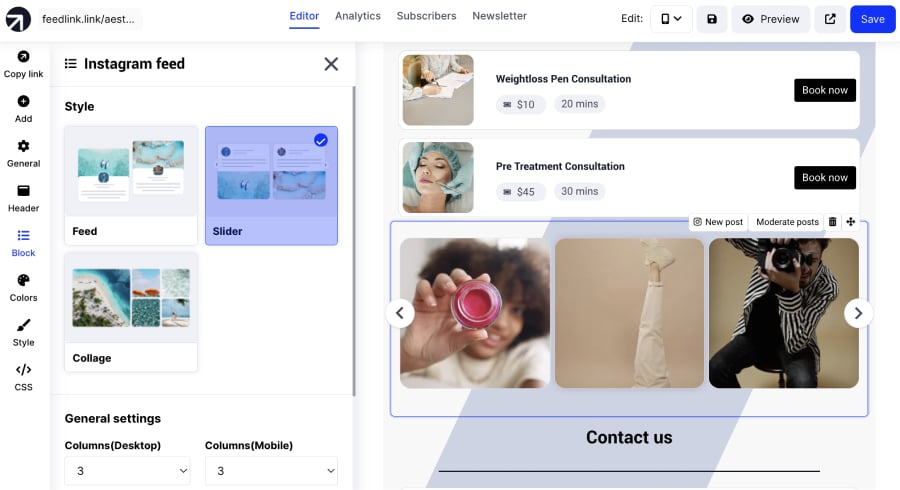
Feedlink è uno dei I migliori strumenti di influencer marketing ed è lo strumento ideale per mostrare i feed di Instagram direttamente sulla vostra pagina link in bio. Consideratelo come un ponte che collega i vostri contenuti di Instagram direttamente al vostro sito web link in bio, aiutandovi a mantenere il vostro pubblico impegnato con contenuti freschi e sociali. Sia che utilizziate l'app principale di Instagram, sia che stiate esplorando Threads, il nuovo arrivato, Feedlink vi ha coperto.
Ecco la parte più interessante: Feedlink non si limita a visualizzare i vostri post di Instagram. Si tratta di farlo a modo vostro. Feedlink vi permette di personalizzare l'aspetto del vostro feed di Instagram per adattarlo all'atmosfera del vostro marchio. E per coloro che vendono prodotti, taggarli nei post è un gioco da ragazzi con Feedlink. In questo modo i vostri visitatori potranno acquistare i vostri prodotti direttamente attraverso le vostre foto di Instagram, rendendo la loro esperienza di acquisto fluida e divertente.
Inoltre, Feedlink consente incorporare un post da Threads. Con pochi clic, potete integrare i post di Threads nella vostra pagina link in bio, assicurando che i vostri contenuti rimangano freschi e coinvolgenti.
Ecco altre 2 opzioni gratuite su come aggiungere il vostro feed di Instagram in WordPress o in qualsiasi altra piattaforma web:
3. L'opzione ufficiale di incorporazione di Instagram
Instagram offre una funzione di incorporamento semplice che consente di aggiungere un post di Instagram su WordPress.
- Per iniziare, aprire il file Affari su Instagram nel browser.
- Aprire l'immagine che si desidera incorporare e scegliere il menu con i 3 puntini nell'angolo in alto a destra.
- Scegliere l'opzione 'Incorporato' e copiare il codice.
- Aprite l'editor di WordPress e andate alla pagina in cui volete che appaia il post.
- Selezionare l'area dell'editor in cui si desidera aggiungere il codice e fare clic sull'icona +.
- Selezionare il blocco "Incorpora" e incollare l'URL dell'immagine nel campo di immissione.
- Clicca 'Aggiornamento ' (o 'Anteprima') per vedere il vostro feed Instagram incorporato.
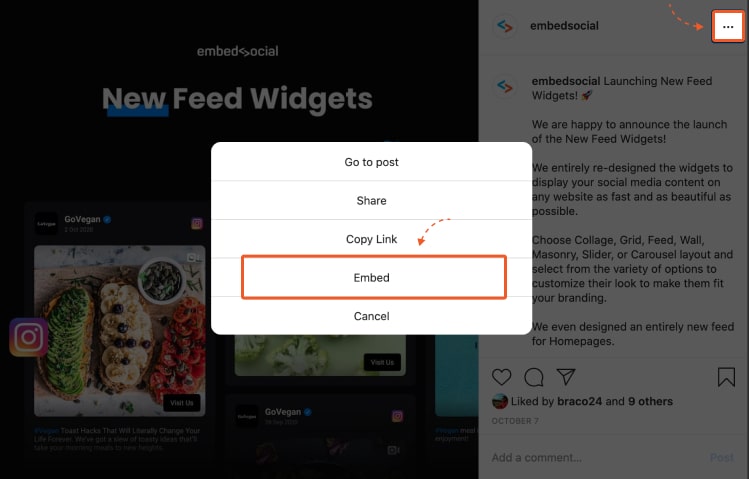
Guarda l'immagine completa di Instagram Guida ufficiale all'incorporazione.
Sebbene questi siano modi semplici per aggiungere il vostro feed di Instagram, presentano molte limitazioni:
- È possibile allegare solo un post alla volta.
- Nessuna opzione per le personalizzazioni, la moderazione dei contenuti di Instagram, l'analisi delle prestazioni, gli aggiornamenti in diretta dei contenuti del feed di Instagram, i post multipli, ecc.
4. Plugin di terze parti per il feed di Instagram per WordPress o qualsiasi sito web
EmbedSocial non è l'unico Plugin WordPress Instagram che offre una versione gratuita per incorporare i feed di Instagram.
Esistono molti altri strumenti che possono aiutarvi a svolgere un compito simile.
Prima di utilizzare lo strumento finale, si suggerisce di controllare la sezione Elenco dei plugin di WordPress o il negozio di applicazioni di Shopify per trovare applicazioni pertinenti come Smash Balloon che potrebbero fornire una funzionalità simile.
Per saperne di più sul nuovo modifiche significative all'API di Instagram
Punti di forza
Congratulazioni per aver appreso come estendere la portata della vostra attività su Instagram oltre l'app mobile di Instagram!
Utilizzando un piattaforma di contenuti generati dagli utenti può essere uno strumento prezioso per attirare potenziali clienti con i contenuti di Instagram sul vostro sito web.
EmbedSocial è un aggregatore di social media completo che genera contenuti di social media da tutti i principali social network, ha opzioni di moderazione per avere il pieno controllo su quali post di Instagram vengono pubblicati e offre opzioni per incorporare più widget di feed di Instagram su numerosi siti web,
Ci auguriamo che questi widget di Instagram vi aiutino a offrire un'esperienza unica ai visitatori del vostro sito web.
Sentitevi liberi di contattateci per qualsiasi altro aiuto. Siamo sempre qui per voi!
Buona incorporazione!
Per vostra informazione: potete incorporare il widget di Instagram automaticamente con un aggregatore di social media e vivacizzare il vostro sito web con contenuti freschi.
EmbedSocial attualmente si integra con tutte le principali piattaforme di social media e tutte le integrazioni avvengono tramite un'API ufficiale. Queste integrazioni consentono di fare molto di più della semplice opzione di aggiungere i feed di Facebook. È possibile:
- Incorporare il feed della playlist di YouTube
- Incorporare il feed di Facebook
- Incorporare il feed degli hashtag di Twitter
- Incorporare il feed di Instagram
- Incorporare la scheda Pinterest
- Incorporare il feed video di TikTok
- Incorporare il widget Instagram Reels
Per qualsiasi altra domanda, potete sempre contattare il nostro team di assistenza cliccando sull'icona della chat in basso a destra.
FAQ sull'incorporazione dei feed di Instagram
Come avete letto, vi abbiamo mostrato passo dopo passo tutorial sull'utilizzo di strumenti gratuiti per aggiungere il feed di Instagram al vostro sito web e a siti web costruiti con altre piattaforme, come WordPress.
È possibile visualizzare manualmente il feed di Instagram sul sito web o utilizzare una versione gratuita del nostro plugin WordPress Instagram per incorporare automaticamente i contenuti di Instagram.
In sintesi, ecco alcuni punti chiave:
Incorporare significa visualizzare qualcosa su un sito web. In una definizione più tecnica, incorporare Instagram si riferisce a "incollare un codice" che mostrerà un'interfaccia di post di Instagram, di solito in un iframe come widget, sulla posizione di una pagina web in cui è stato inserito il codice. In altre parole, incorporare Instagram significa visualizzare un feed di Instagram su un sito web.
Per incorporare un singolo post di Instagram, aprire il post su un PC, fare clic sull'icona dei tre puntini in alto a destra e fare clic su Embed. Un pop-up visualizzerà il codice di incorporamento.
Per incorporare un codice, di solito, è necessario inviarlo allo sviluppatore del sito web oppure, se si utilizza WordPress, è possibile copiare e incollare il codice in un blocco HTML della propria pagina WordPress e incorporare così una galleria Instagram.
Sì, potete aggiungere un plugin per il feed di Instagram al vostro sito web. Diversi plugin, sia gratuiti che premium, possono aiutarvi a mostrare il vostro feed di Instagram sul vostro sito. Controllate il plugin WordPress per i feed dei social media per aggiungere widget a pagamento o gratuiti dalla piattaforma EmbedSocial.
I luoghi più comuni in cui mostrare il feed sono la homepage, la barra laterale, il piè di pagina o una pagina dedicata "Galleria Instagram". La scelta dipende dal layout del vostro sito web, dagli obiettivi che vi prefiggete di raggiungere con i contenuti di Instagram e dal livello di importanza che volete dare al vostro feed.
I feed di Instagram creati con l'editor di EmbedSocial possono essere trasformati in widget interattivi aggiungendo link CTA personalizzati o persino taggando informazioni sui prodotti nelle foto del feed. Per farlo, aprite il feed nell'editor, fate clic sulla scheda Link e scegliete se aggiungere un link a tutte le foto o se aggiungere un link particolare o un tag di prodotto a ciascuna immagine separatamente.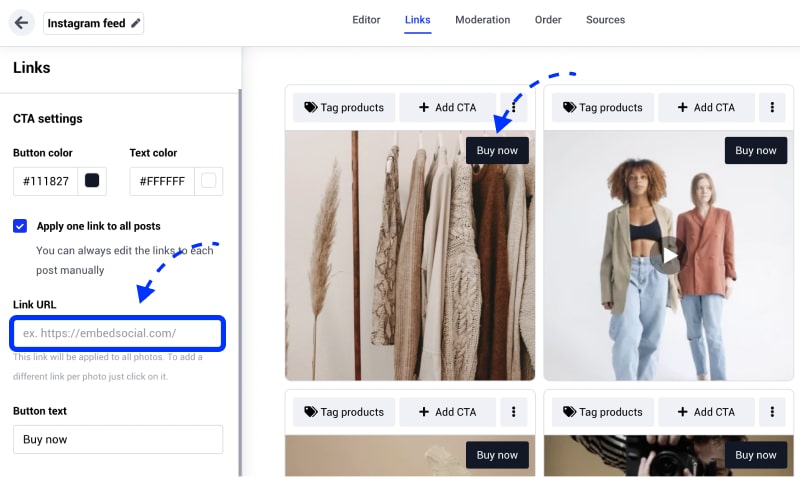
I widget hanno il loro codice iframe. Per ottenere il codice iframe, aprire il widget del feed di Instagram nell'editor e, nella parte sinistra, selezionare Impostazioni sotto il codice JavaScript, fare clic sull'opzione Codice iFrame. Nel popup è possibile scegliere diverse versioni di codice con altezza fissa o larghezza fissa. 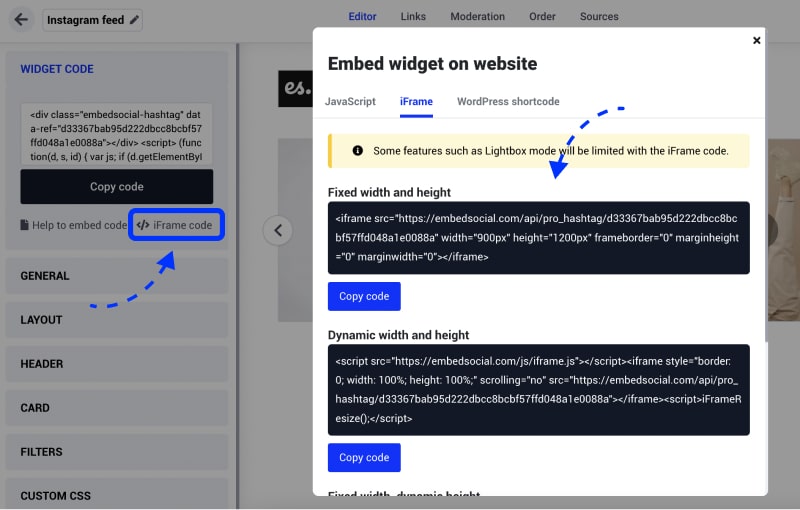
Aggregatore di social media è uno strumento che genera i post pubblicati sui social network e aiuta ad analizzarli, moderarli e visualizzarli sul proprio sito web.
Quando si prende in considerazione l'incorporazione di un feed di Instagram sul proprio sito web, in genere non è necessario richiedere un'autorizzazione esplicita ai singoli creatori dei post. Questo perché la funzionalità di incorporazione è fornita direttamente da Instagram, il che implica un livello di consenso alla condivisione.
Sì, potete rendere il vostro feed di Instagram acquistabile e integrare perfettamente questa funzionalità quando visualizzate il feed di Instagram sul vostro sito web.